vCSA6.7でvCenter HAを構成する
vSphere 6.5以降でvCenterの可用性を高めるvCenter HAの機能が提供されました。
今回は、 vCenter 6.7u1のvSphere Client(HTML5版)でvCenter HAを構成できるようになりましたので、そのまとめです。
※vCenter 6.7の場合は、vSphere Web Client(Flash版)で構成します。
構成としては、以下の図のように、ActiveのvCSAからPassiveとWitness用のvCSAのクローンが作成され、vCenter HA NetworkをNIC 1を介して通信します。

更新されたデータはActiveノードとPassiveノード間で複製され、Activeノードがダウンした際にPassiveノードへ自動的にIPや構成情報が引き継がれます。
要件
- vCenter Server Appliance 6.5移行
- vCSAのデプロイサイズがSmall(4vCPUと16GB RAM)もしくはそれ以上
- 3台以上のホスト
- ESXi5.5以降
- 管理ネットワークはStatic IPとFQDNで正しく通信が可能である事
- SSHを有効にする
- HAネットワーク用のポートグループは各ESXiホストに必要
- HAネットワークは管理ネットワークとは異なるサブネット上に設定する
- ノード間のネットワーク遅延は10ms未満
- vCenterのStandardライセンスが必要
以下参照
設定
1.ActiveノードのvCSAにハートビート用のNICを追加します。
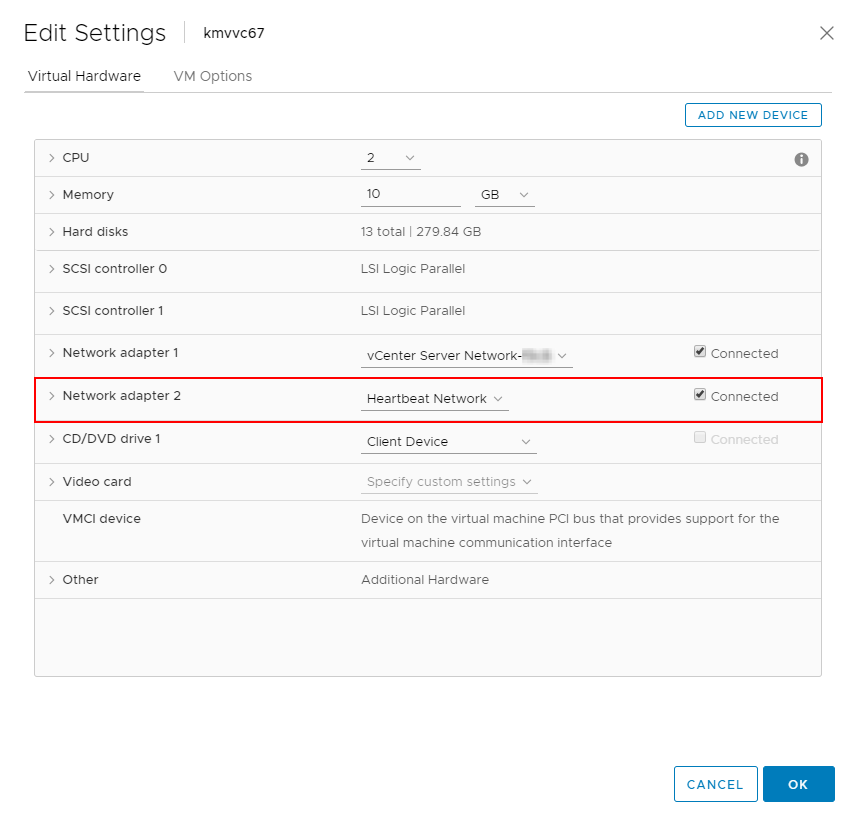
2.vCSAのVAMIにアクセスして、ハートビート用のNIC1に固定IPを設定します。
※vCSAの管理用ネットワーク(NIC 0)とハートビート用のNIC 1は別々のサブネットのネットワークを設定してください。
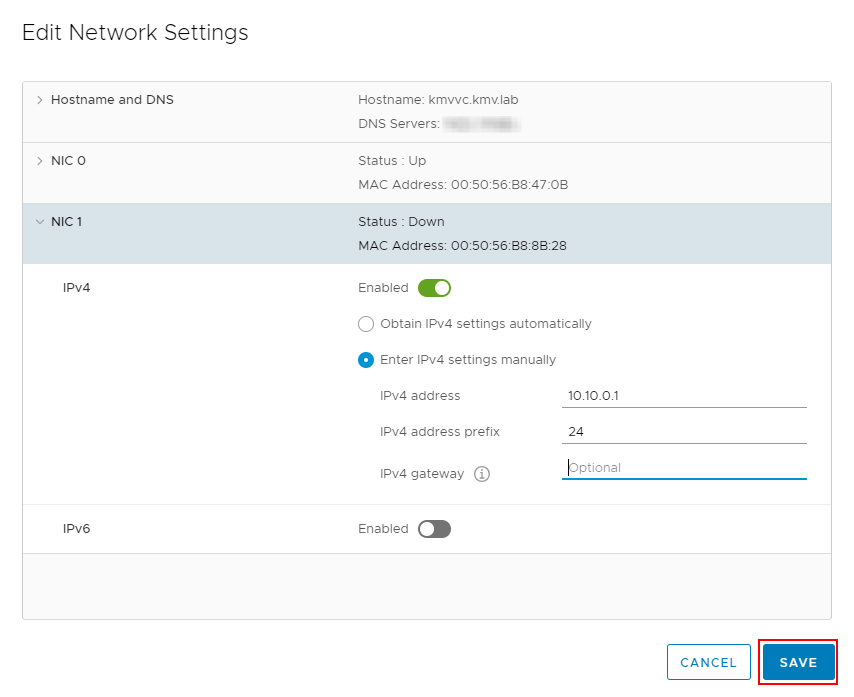
3.vSphere Clientから、vCenterを選択し、[Configure] - [vCenter HA] - [SET UP VCENTER HA]を選択します。
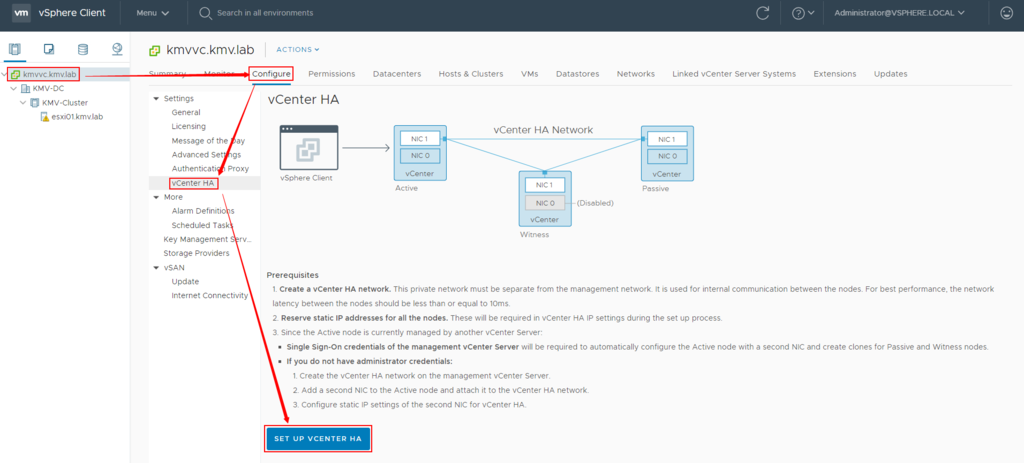
4."Browse..."をクリックして、vCenter HA用のネットワークを選択します。

5.PassiveとWitnessノードのデプロイ先ホスト/ストレージ/管理ネットワーク/HAネットワークを選択して、"NEXT"をクリック

6.Active/Passive/WitnessノードのHAネットワークIP設定を入力して、"FINISH"をクリックします。
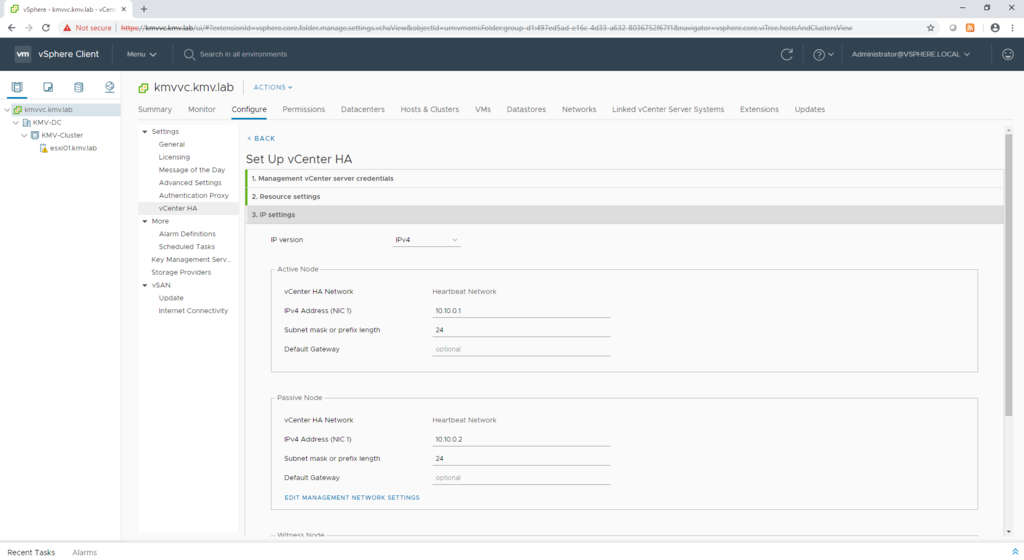
7.PassiveとWitnessノードのデプロイが完了し、vCenter HAが正常に構成されました。
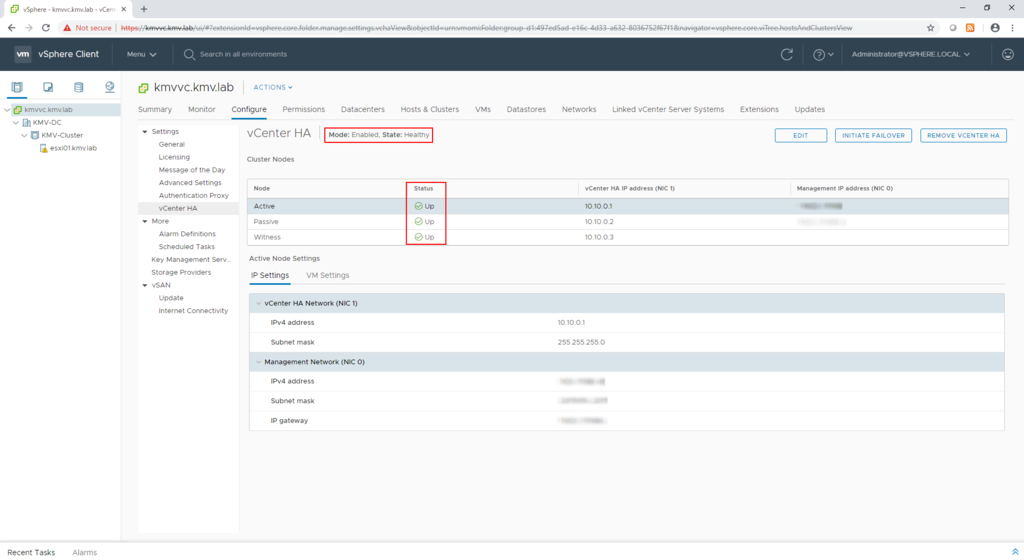
参考